갤럭시 휴대폰 데이터 백업은 무엇으로 하시나요? 삼성 클라우드 서비스를 이용하여 데이터 백업 및 복원을 할 수 있습니다. 간단하게 삼성클락우드 사용방법에 대해서 알아보고자 합니다.

작년에 삼성 클라우드 갤러시 동기화 서비스가 종료되었습니다. 삼성클라우드에 갤러리를 동기화하면 휴대폰 컴퓨터 다른 기기등에서 바로 사진을 동기화하여 볼 수 있었는데, 종료가 되어서 정말 아쉬웠습니다. 맥과 아이폰처럼 동기화가 가능해서 정말 유용하게 사용하였었습니다. 현재는 마이크로소프트사의 원드라이브와 연동하여 갤러리를 동기화하고 있습니다. 추후에 이 부분에 대해서는 포스팅하도록 하겠습니다.
목 차
삼성클라우드 시작하기
1. 설정 > 계정 및 백업 > 계정 관리 > 계정 추가
상기 메뉴로 이동하여 계정 추가를 클릭하여 삼성 계정을 눌러주세요.





2. 삼성계정 로그인
삼성계정에 로그인 합니다. 계정이 없을 경우 삼성 계정을 새로 만들 수 있으며, 등록되어 잇는 구글 계정으로도 사용가능합니다.
삼성 클라우드 데이터 백업
데이터 백업(연락처, 메시지, 캘린더 등)
삼성클라우드 내 데이터 백업을 이동합니다. 사진, 동영상은 OneDrive를 통해 백업을 하셔야 합니다. 동기화서비스가 작년에 종료되었습니다.
지금 백업
백업을 할 항목들을 선택한 후, '지금 백업'을 눌러주세요. Wifi에 연결되지 않은 경우, 많은 양의 모바일 데이터가 사용될 수 있음을 주의하세요.



백업 확인
백업 완료된 날짜와 시간을 확인하시기 바랍니다.

데이터 복원
데이터 복원도 백업과 마찬가지로 진행하시면 됩니다.
복원 항목 선택
먼저 복원할 항목을선택하시고, '복원' 버튼을 눌러주세요. 복원할 데이터 종류 및 수량을 반드시 확인하세요.

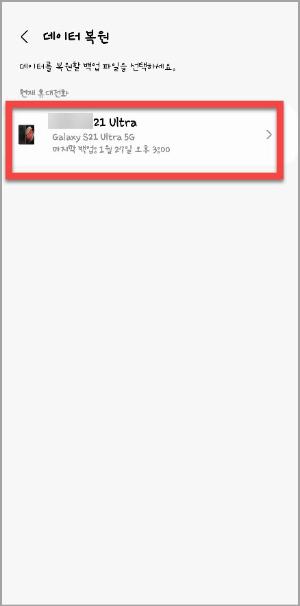
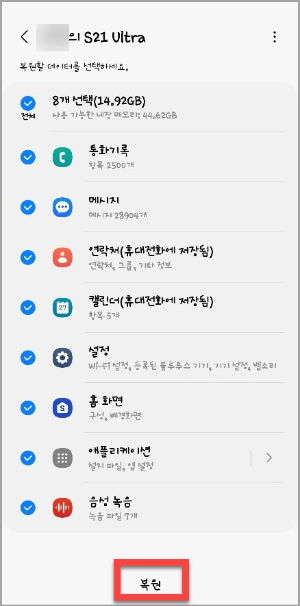
위와 같이 복원할 데이터를 선택하시고 복원을 클릭하시면 백업했던 데이터가 자신의 핸드폰으로 복원이 됩니다.
삼성클라우드 설정 및 사용방법, 데이터 복원 및 데이터 백업 방법에 대해서 알아보았습니다. 기본적인 연락처 전화번호 등은 백업을 해두시면 좋을 것 같습니다. 나중에 휴대폰을 분실한다든지 복원을 할 일이 생겼을 경우에 유용하게 사용될 것입니다.
'OS & IT 기기 > Android & iPhone' 카테고리의 다른 글
| 휴대폰 갤럭시 T전화 자동 통화 녹음 설정 방법 (0) | 2023.02.19 |
|---|---|
| 삼성 갤럭시 휴대폰 갤러리 사진 OneDreive(원드라이브) 백업 동기화 방법 (6) | 2023.01.27 |
| 갤럭시 휴대폰 통화 자동 녹음 설정 방법 (0) | 2022.12.26 |
| 삼성 갤럭시 휴대폰 덱스(DEX)와 윈도우 컴퓨터 PC 간 연결 방법, 설치, 활용법 (1) | 2022.12.13 |
| 맥(macOS)에서 안드로이드 갤럭시 스마트폰 덱스(DEX) 200% 활용하기 (2) | 2022.12.13 |




댓글